Systeembeheerders moeten constant bepaalde services op hun machines in de gaten houden om de gedefinieerde taken zonder problemen uit te voeren. Deze services moeten te allen tijde actief blijven, zodat de bijbehorende applicaties feilloos werken. Een service die zichzelf bijvoorbeeld na een paar minuten automatisch opnieuw opstart, kan dit soms mislukken, waardoor belangrijke informatie verloren kan gaan doordat de service niet beschikbaar is. Als u een service wilt in de gaten houden of bepaalde Windows- of externe services regelmatig wilt starten of stoppen, is Windows Service Monitor precies wat u nodig hebt. Het is een open-sourceapplicatie waarmee u door de gebruiker opgegeven services vanuit de systeembalk kunt controleren, starten en stoppen. Lees meer over dit hulpprogramma na de pauze.
De applicatie is zeer eenvoudig te bedienen. Dankzij de interface met twee panelen kunt u eenvoudig services toevoegen en verwijderen via het menu 'Bewaakte services'. U hoeft alleen maar een service uit de lijst te selecteren en deze naar rechts te verplaatsen, zodat het programma Windows Service Monitor de geselecteerde service kan bewaken. Om een service voor bewaking te configureren, klikt u met de rechtermuisknop op het systeemvakpictogram van de applicatie en selecteert u ' Configuratie '. In het venster 'Configuratie' kunt u meerdere services uit een lijst selecteren om te bewaken. Selecteer een service uit de servicelijst aan de linkerkant en klik op de pijl naar rechts om deze toe te voegen aan de lijst 'Bewaakte services '. Klik op 'OK' wanneer u klaar bent met het toevoegen van services.
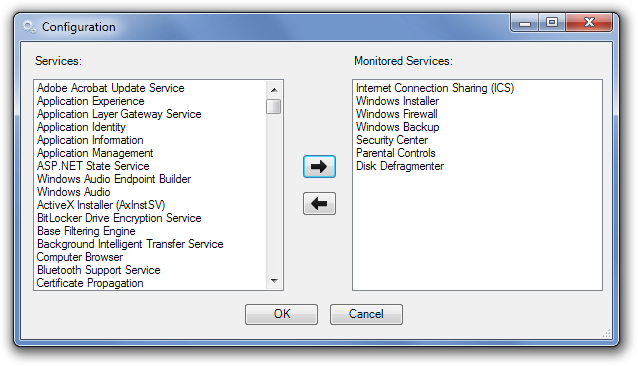
Eenmaal toegevoegd, toont het systeemvakpictogram van Windows Service Monitor u de status van de geselecteerde services zonder dat u een venster hoeft te openen. Wanneer alle services actief zijn, blijft het systeemvakpictogram donkergroen . Klik met de rechtermuisknop op het systeemvakpictogram om de status van elke service te bekijken. Als een service actief is, wordt deze groen weergegeven. Het pictogram wordt rood als de service gestopt is.
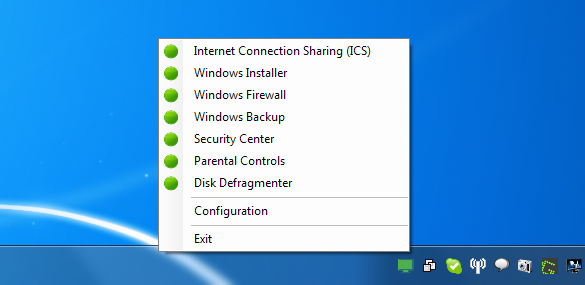
Het pictogram wordt geel als sommige van de gemonitorde services zijn gestopt en grijs als alle services zijn gestopt. U kunt een service starten en stoppen via het snelmenu door simpelweg op de naam te klikken.
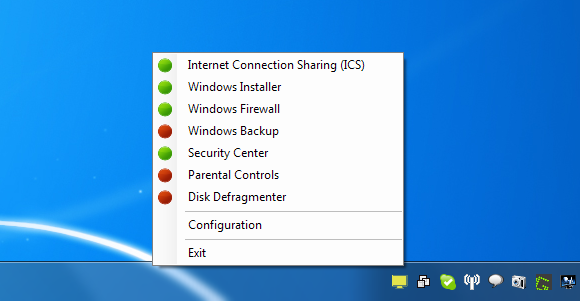
Windows Service Monitor werkt op zowel de 32-bits- als de 64-bitsversie van Windows XP, Windows Vista en Windows 7.
Windows Service Monitor downloaden

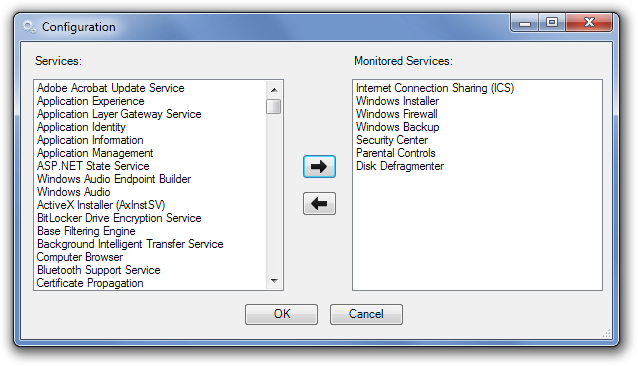
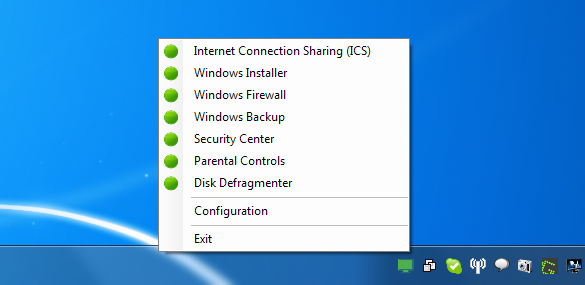
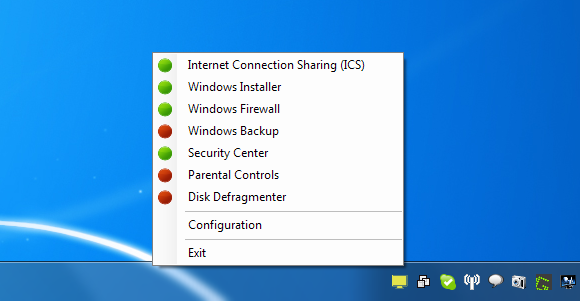



![Randen toevoegen aan uw fotos in Photoshop [zelfstudie] Randen toevoegen aan uw fotos in Photoshop [zelfstudie]](https://tips.webtech360.com/resources8/r252/image-4440-0829093900681.jpg)



